Photoshopを使ってチョーク風の文字を表現する方法を紹介します。ブラシを使用して簡単に作成することができるので、テクスチャの1つとして覚えておくのも良いのではないでしょうか。それでは、作成方法を見ていきましょう。
チョークテクスチャの作成手順
ますは、土台となる文字を用意します。
選択範囲を作成
次に文字だけを選択します。文字レイヤーを右クリックして、「作業用パスを作成」を選択します。そして、パスパレットを開き、「作業用パス」を右クリックして「選択範囲を作成」を選択します。
アウトラインを作成する
レイヤーパレットに戻り、選択範囲を作成した状態で新規レイヤーを作成して1番上に持っていきます。そして、文字レイヤーを一旦、非表示にします。
文字を塗りつぶす
ブラシツールに切り替えて、ブラシの種類を「チョーク」にしたら、選択されている部分を塗りつぶしていきます。適度に塗りつぶしたら選択範囲を解除します。ブラシのサイズや流量の数値によって風合いは変わってきますので、いろいろ試してみてください。
あとは、文字の色を変えたり、背景を作ったりしてお好みに仕上げれば完成です。
アウトラインを作成する方法として、先程はテキストを入力してパスを作り、選択範囲を作成しましたが、他にもアウトラインを作る方法があります。それは、文字マスクツールを使ってアウトラインを作成する方法です。やり方は文字マスクツールに切り替えて入力したい箇所でクリックするとマスクがかかるので、あとは同じようにテキストを入力するだけです。
すると、先程と同じようにアウトラインが作成されます。
このあとは、同じ手順で文字を塗りつぶしたり、背景を作っていけば完成です。
こちらのやり方は、アウトラインを作るだけでテキストデータは残らないので文字の修正はできませんが、作業工程自体は簡単になります。
以上が、Photoshopを使ってチョーク風の文字を作る方法となります。



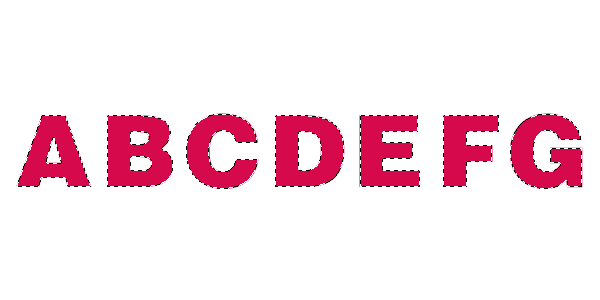
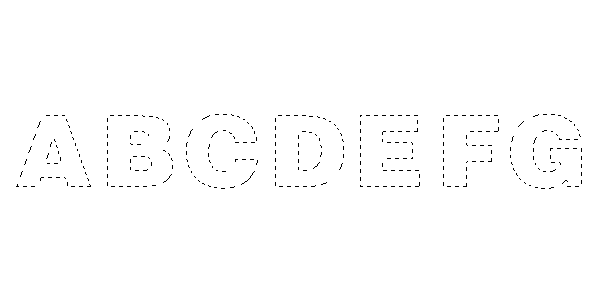

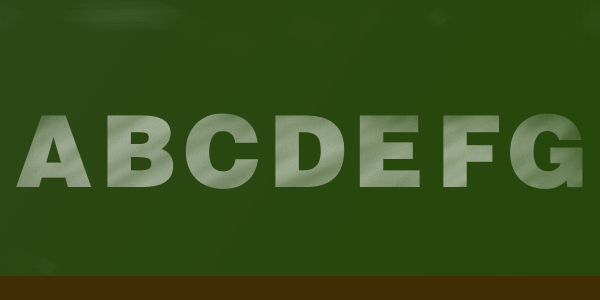
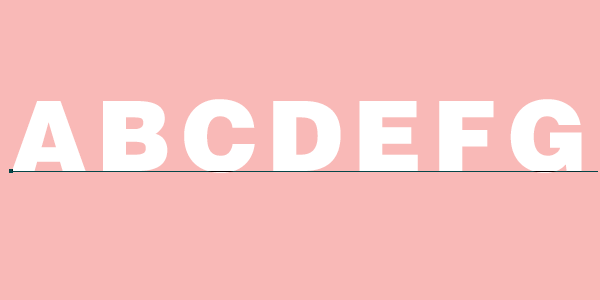
 Photoshopで氷のような凍った文字を作る
Photoshopで氷のような凍った文字を作る 【Photoshop】チョコレートのような質感の作り方
【Photoshop】チョコレートのような質感の作り方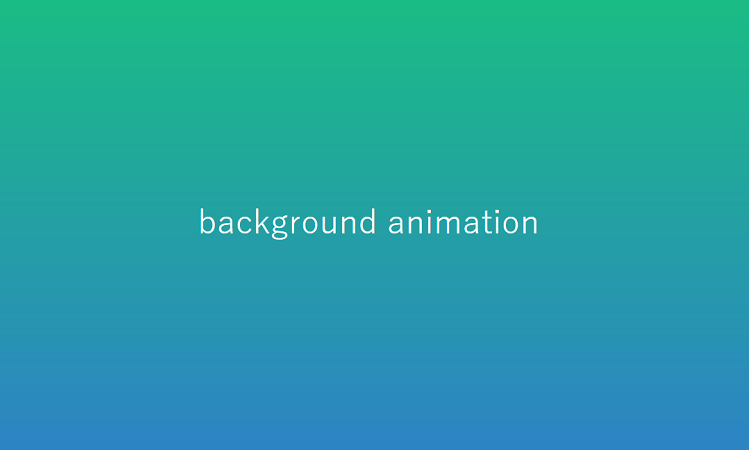 CSSを使った背景アニメーション
CSSを使った背景アニメーション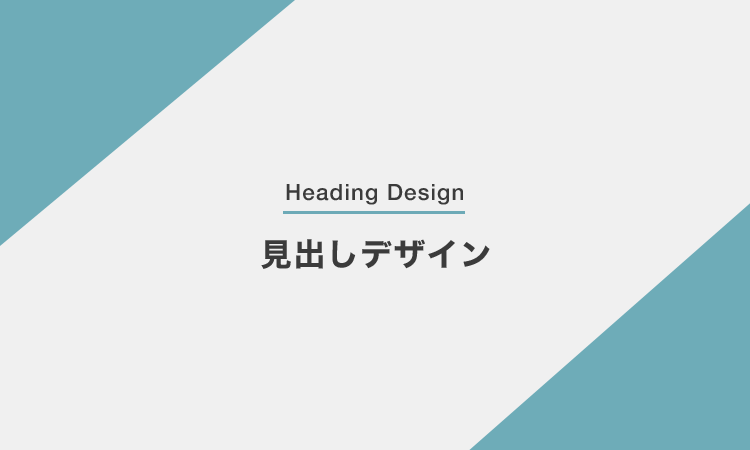 見出しで使えそうなデザイン
見出しで使えそうなデザイン 【Photoshop】写真を木版画風に加工する方法
【Photoshop】写真を木版画風に加工する方法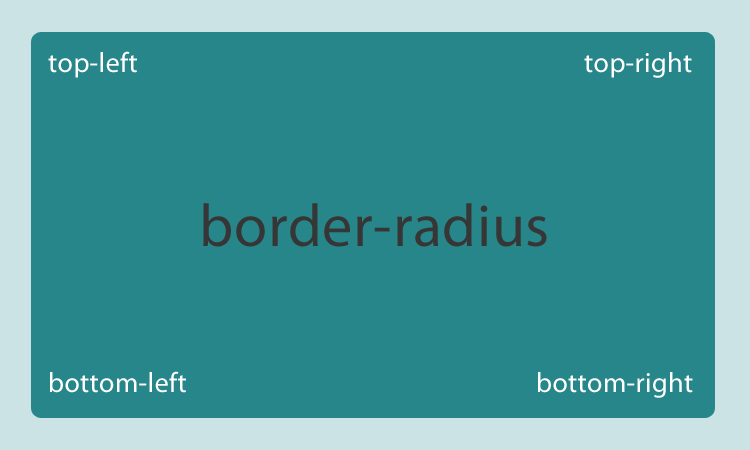 画像を使わずにCSSだけで角丸を表現
画像を使わずにCSSだけで角丸を表現